Meghatározása az alkalmazottak száma az egyes osztályok
Tegyük fel, meg kell határoznunk, hogy mennyi az alkalmazottak száma az ellenőrzési részleg, az értékesítés és a logisztika.
Mivel kevés osztályok (három) elhelyezhet az egyértelműség táblázat számítási tartomány G1 sejtek: H4 ugyanazon a munkalapon, amelyen a spin-lé (5.2 ábra.).
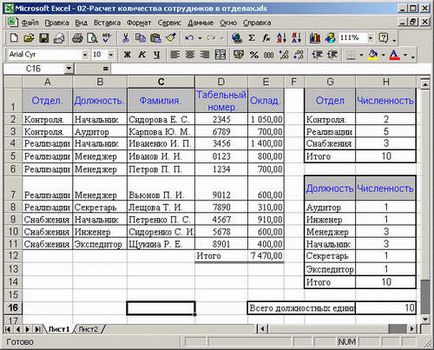
Ábra. 5.2. Meghatározó táblázat a foglalkoztatottak száma és a részlegek és a létszám bizonyos pozíciókban
A G1 cellában és H1 adja a nevét az oszlopok (Division és szám), és a G2 cellában: G4 - a nevét a szervezeti egységek (kontroll, végrehajtás, beszerzés).
A sejt H2: H4 van szükségünk, hogy egy képletet, amely a számítás kerül sor. Annak megállapításához, a munkavállalók összlétszáma az osztályon, meg kell számolni a sejteket a nevét az osztály tartományban A2: A11 (azaz hányszor szerepel a listán az osztály nevét, így a munkavállalók).
Itt, a tartomány - a tartomány, amelyben a megszámoltuk a sejtek száma. Ebben az esetben az ilyen az A2: A11. Az érv az állapot számnak kell lennie, kifejezés, vagy szöveget, és meghatározza, hogy milyen sejt szükséges számolni. Ebben a példában a feltétel megfelel a szervezeti egység neve - Vezérlő. COUNTIF funkció panel ábrán látható. 5.3.
Ábra. 5.3. COUNTIF funkció panel
Department név lehet közvetlenül a második érv COUNTIF funkciót, ábrán látható. 5.3. De ahelyett, hogy a szöveg sokkal könnyebb, hogy egy linket a G2 cellában, ahol van ilyen. Ahhoz, hogy töltse sejtek H2: H4 képletek, kövesse az alábbi lépéseket:
- Válassza ki a tartományban H2: H4.
- Hozzáférés a mester panel funkciók COUNTIF funkciót.
- Vigyük a kurzort a Tartomány mező és az egér segítségével jelölje ki a munkalapon az A2 cella: A11.
- Nyomjuk meg a funkciógombot [F4], hogy hozzon létre egy abszolút cellahivatkozás tartományban.
- Menj a Feltétel mezőbe, majd kattintson a G2 cellában.
- A gomb megnyomásával a [Ctrl + Enter].
Ennek eredményeként ezek a tevékenységek a H2 cella képlet jön létre